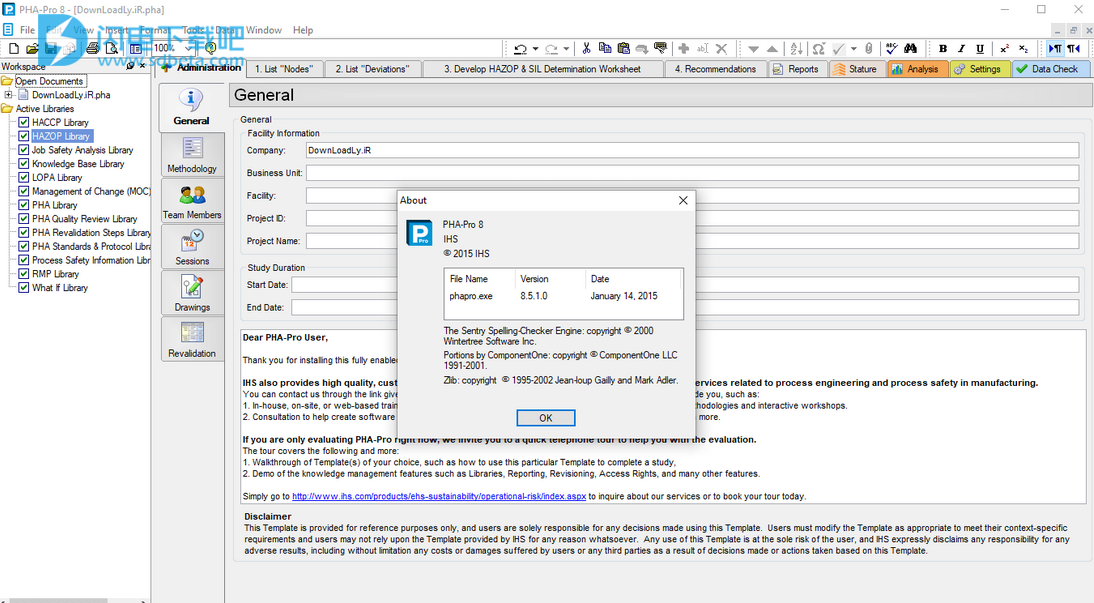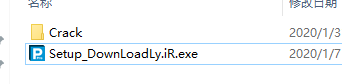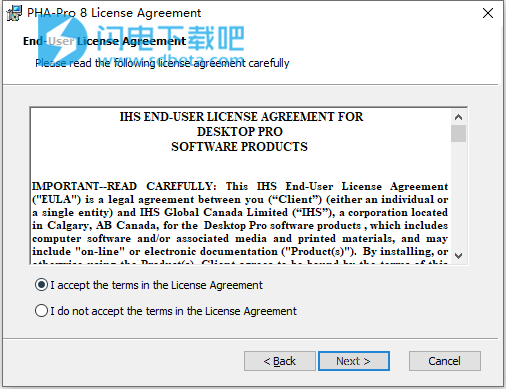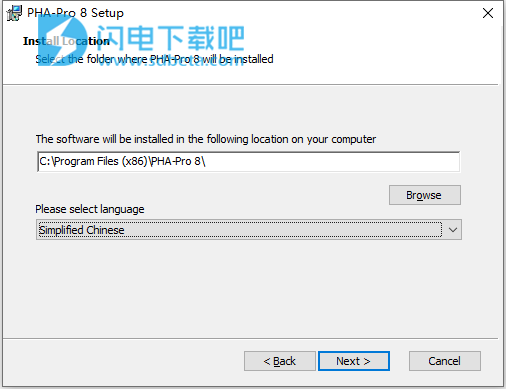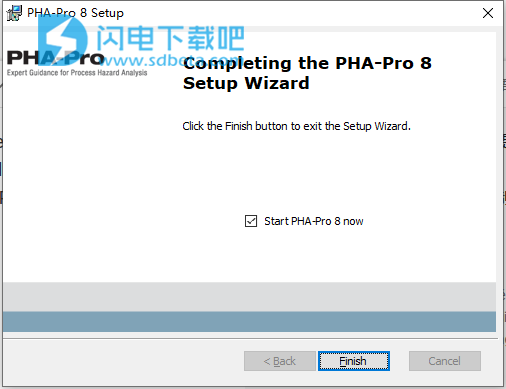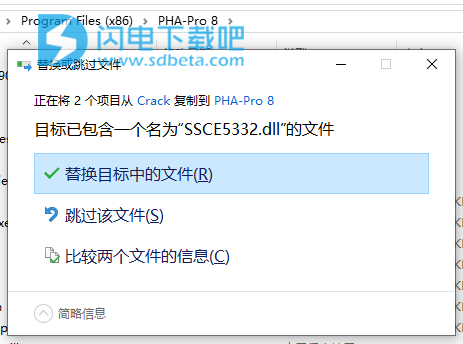PHA-Pro破解版是功能强大的用于工作场所危险评估分析解决方案!使用主要是用于在各种不同的工业环境中进行过程危害分析操作,具有超多的功能和各种风险评估方法,准确快速的进行评估和研究分析,每一种方法都具有不同的优势,可针对性进行选择分析,它解决了用于进行过程危害分析(PHA)的不同类型的结构化分析技术,提供了“假设分析”清单,全面满足您的分析需求,本次带来的是最新破解版下载,提供破解补丁,有需要的朋友不要错过了!
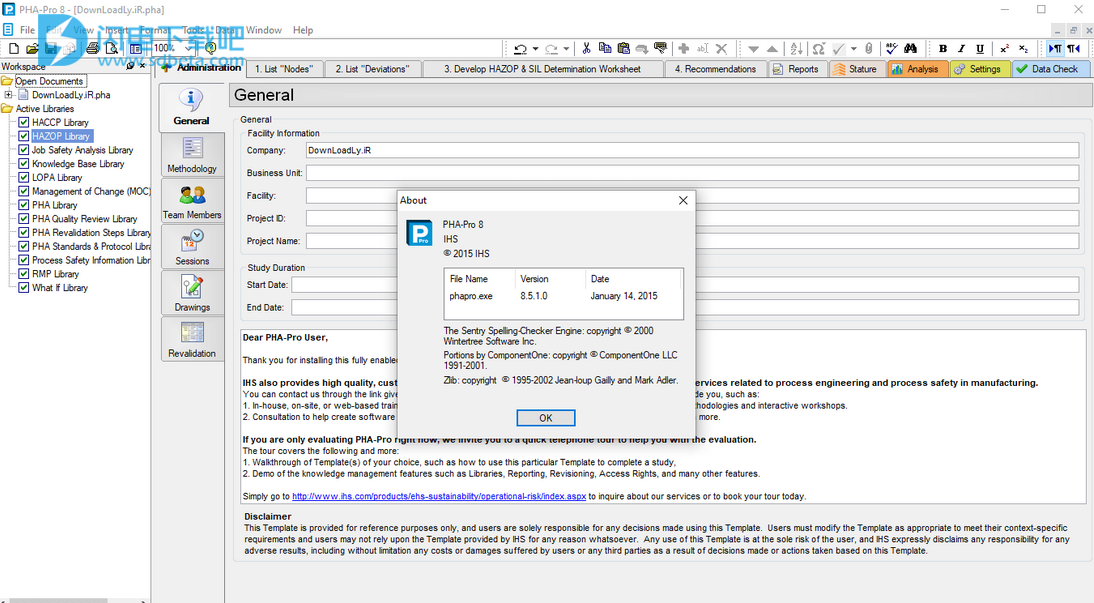
安装破解教程
1、在本站下载并解压,如图所示,得到以下内容
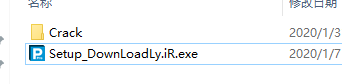
2、管理员身法运行 Setup_DownLoadLy.iR.exe安装,勾选我接受许可证协议条款
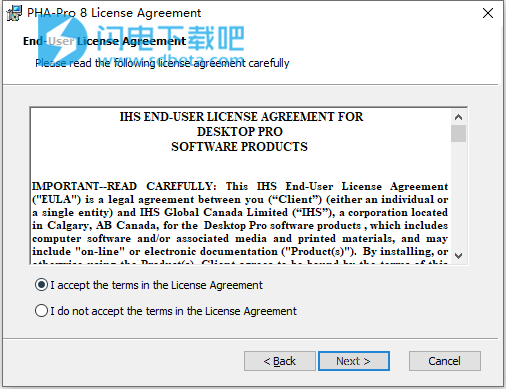
3、选择软件安装路径,语言设置简体中文
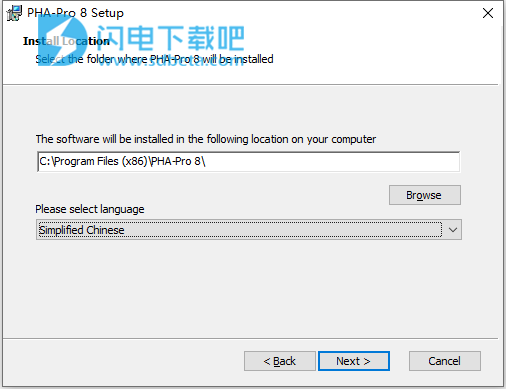
4、安装完成,退出向导
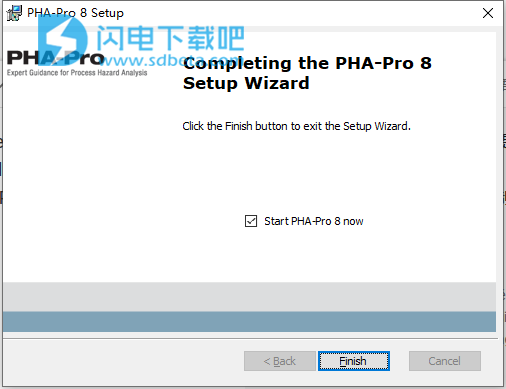
5、运行程序,
单击“是”,然后将其关闭,将破解文件夹中的
SSCE5332.dll和msimg32.dll文件复制到安装目录中,点击替换目标中的文件,默认路径C:\Program Files (x86)\PHA-Pro 8
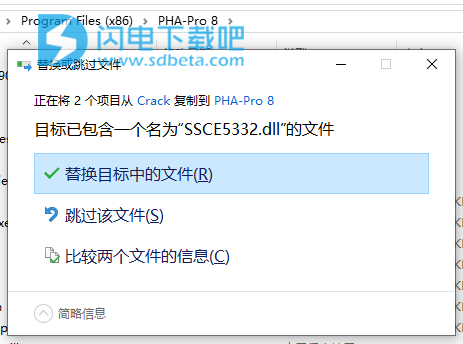
6、将“phapro_license8.key 复制到C:\ ProgramData \ PHA-Pro 8 \ license_data中,点击替换目标中的文件,
软件功能
1、高效的
以先前的评估为基础,避免浪费时间和资源,保持宝贵的公司知识和知识产权,包括过去的事件。
2、建设性的
轻松,彻底地进行风险研究,从而使流程更高效,响应速度更快。
3、最佳化
自定义预格式化的标准PHA模板,并应用许多特定于过程的功能,以提高评估的一致性。
软件特色
1、高级版本管理
2、图表到工作表的动态链接
3、先进的自动键入和复制功能
4、全面支持,例如从右到左的多语言数据输入(RTL)
5、HTML,MSWord,MS Excel中的专业可导出报告
6、全面的知识库,可减少学习时间并利用最佳实践
使用帮助
一、工作区
1、工作空间
工作区包含所有打开的PHA-Pro文件内容的直观摘要。工作区提供了一种快速有效的方法来导航到文件的不同部分。当您单击工作区中的对象时,软件将在软件窗口的相对窗格中显示文件的相应部分。
工作区的某些元素还具有弹出菜单,其中包含有用的命令来帮助您处理文件。您可以右键单击对象以打开其菜单。
工作区中的两个主要文件夹称为“打开文档”和“活动库”。有关更多信息,请参见使用库和复制自。
要显示“打开文档”文件夹的内容,请单击旁边的。显示当前打开的每个文件的名称。
要查看有关打开的文件的信息,请单击文件名旁边的。该软件显示所选文件的三个对象:
管理。
节点。
建议。
要查看“管理”文件夹的内容,请单击其。出现四个数据页的名称:
团队成员。
会议。
图纸。
重新验证。
如果单击“团队成员”旁边的,则会显示研究组所有成员的姓名。单击任意名称,以在反窗格中“管理”集合中“团队成员”页面上突出显示该人的记录。同样,您可以单击“会话和工程图”旁边的以展开列表,然后单击感兴趣的会话或工程图以查看有关它的信息。
要查看本研究中已记录的所有节点的列表,请单击“节点”旁边的。您可以继续此过程,以在工作区中展开列表,然后单击节点以在相反的窗格中查看有关它们的相应信息。
同样,单击“建议”旁边的以显示团队已编制的所有建议的列表。如果单击建议,则有关建议的详细信息将显示在对面窗格的“建议”表中。
注意:工作区的描述描述了HAZOP模板。其他模板的描述各不相同。
2、关闭工作区
您可以随时轻松关闭工作区,以增加屏幕上可用工作区的大小。
要关闭工作区:
执行以下操作之一:
•单击工具栏上的。
•转到视图>工作区。
•按键盘上的Alt+0。
•单击工作区的标题栏。
工作区已关闭。
3、重新打开工作区
要重新打开工作区:
执行以下操作之一:
•单击工具栏上的。
•转到视图>工作区。
•按键盘上的Alt+0。
重新打开工作区。
4、调整工作区大小
您可以更改工作区的大小以查看其更多内容或减少它在屏幕上占用的空间。
调整工作区的大小:
将鼠标指针放在其右边缘上。
单击并按住鼠标左键。
向左或向右拖动它,直到工作区为所需的宽度。
释放鼠标按钮。
调整工作区的大小。
5、移动工作区
默认情况下,工作区显示在主软件窗口的左侧,但您可以轻松地将其移动到屏幕的顶部,底部或右侧。
要移动工作区:
将鼠标指针放在其标题栏上的空白区域上。
按住鼠标左键。
工作区为黑色轮廓。
将指针拖到屏幕的顶部,底部或右侧。
矩形轮廓指示释放鼠标按钮后工作区的显示位置。
释放鼠标按钮。
6、将工作区更改为窗口
PHA-Pro允许您将工作区转换为单独的窗口,您可以根据需要调整其大小并在屏幕上重新放置。
要将工作区更改为窗口:
将鼠标指针放在工作区标题栏上的空白区域上。
双击鼠标。
工作区将转换为窗口。
现在,各种导航元素显示在“工作区”窗口中,而不是它们在屏幕上的原始位置。您可以像平常一样在此窗口中查看和使用文件夹和其他对象。
要将工作区恢复到原始位置:
将鼠标指针放在工作区窗口的标题栏上。
双击鼠标。
工作区返回到其原始位置。
二、创建新文件
使用“新文件向导”,可以在PHA-Pro中轻松创建新文件。该向导将指导您完成文件创建过程,收集软件生成新文件所需的所有项目信息。
注意:在HAZOP模板中可以找到此过程中描述的向导页面。其他模板可能会有所不同。
要启动“新建文件向导”:
1、通过以下方式打开“欢迎使用新文件向导”对话框:
在工具栏上单击。
转到文件>新建。
注意:如果您刚刚启动了PHA-Pro,并且“欢迎使用PHA-Pro”对话框将打开:
选择创建一个新文件。
单击确定。
出现欢迎使用新文件向导。
2、单击下一步继续。
出现“公司模板选择”页面。
3、选择列出的模板之一。
提示:如果在此页面上看不到适当的选项:
单击浏览。
将打开“选择模板”对话框。
导航到包含所需模板的文件夹。
突出显示模板或文件。
单击打开。
4、单击下一步继续。
出现“常规”页面。
5、查看并编辑您需要更改的任何信息。
此页面上的字段与“管理”集合的“常规”页面上的字段相同。
6、完成记录更新后,单击“下一步”。
出现“团队成员”页面。
7、更新页面以反映您团队的当前成员。使用此向导页面右侧的三个按钮来修改您的记录:
添加–要将其他人添加到列表中,请单击此按钮。
编辑–要更改所列人员之一的信息,请突出显示该条目,然后单击此按钮。作为快捷方式,您也可以双击该条目。
删除–要删除一个人,请选择姓名,然后单击此按钮。您也可以按键盘上的Delete键。
8、完成团队成员记录的更新后,请单击“下一步”。
出现“新建文件向导”的“图纸”页面。相同的字段将显示在“管理”集合的“图纸”页面上。
9、使用页面右侧的按钮修改新文件的图纸列表:
添加–要添加图形,请单击此按钮。
编辑–要修改单元格,请突出显示它,然后单击此按钮。作为快捷方式,您也可以双击单元格。
删除–要删除数据,请选择它,然后单击此按钮。您也可以按键盘上的Delete键。
注意:如果要在页面上附加工程图,请单击。
10、完成更新图纸信息后,单击“下一步”。
“新建文件向导”通知您已成功完成“新建文件向导”。
注意:您可能会发现创建包含新文件向导中更新记录的公司模板很方便。要将您的信息另存为模板,请选中该复选框。
11、单击完成。
PHA-Pro创建您的新文件。您的新文件将显示在屏幕上,因此您可以开始进行过程危害分析。
注意:您可以随时轻松编辑常规管理信息,产品信息,团队成员记录和工程图数据。在管理组中。